[Bilmeli] Ekrany paýlaşmak üçin 5 maslahat
11-nji maý 2022 • Iberilen: Aýna telefon çözgütleri • Subut edilen çözgütler
Aýna köp sanly adama meseläni has amatly ýerine ýetirmäge kömek edýän möhüm aýratynlykdyr. Mundan başga-da, ekrany paýlaşmak tehnologiýasy ekrany kärdeşleriňiz ýa-da uzakdan isleýänleriňiz bilen paýlaşmagy aňsatlaşdyrdy. Şonuň ýaly-da, “Mac” ekrany hiç hili kynçylyksyz kompýuter bilen paýlaşylyp bilner. Hawa, ekrany iki Mac kompýuteriniň arasynda paýlaşmak gaty ýönekeý we Mac we PC ekranyny paýlaşmak has çylşyrymly. Hereöne bu ýerde, amatlylygy we aňsatlygy üçin Mac-ny kompýuterde paýlaşmagyň iň oňat, ýöne aňsat bäş usulyny tapdyk.
Bölüm 1. Mac we PC arasynda paýlaşyp bilersiňizmi?

Hawa, bu mümkin. Köp adamlar tehnologiýanyň wagtyň geçmegi bilen nädip ösendigini düýbünden bilmeýärler we köp zatlary pikir edip bilmeýärler. Şonuň ýaly-da, ekrany paýlaşmak aýratynlygy diňe smartfonlar bilen çäklenmeýär; dürli operasiýa ulgamlarynyň kompýuterleriniň arasynda ekranlary paýlaşyp bilersiňiz. Kompýuterleriň iň meşhur operasiýa ulgamy Mac we Windows. Indi bolsa ekrany Mac-dan kompýutere we tersine uzakdan paýlaşyp bilersiňiz. Ine, ekrany paýlaşmaga kömek etjek birnäçe usul. Bularyň hemmesi üçünji tarap programmasyny göçürip almagyňyzy talap eder; şonuň üçin Mac we Windows-yňyzy gurup biljekdigine göz ýetiriň.
Bölüm 2. VNC Viewer ulanyň
RealVNC tomaşaçysy, Windows PC-e Mac-a birikmäge mümkinçilik berýän mugt guraldyr; Şeýle-de bolsa, ýeke-täk kemçilik, iş stoluny uzakdan ulanyp bilmezligiňizdir.
1-nji ädim: “Mac” -da ekrany paýlaşmak aýratynlygyny işjeňleşdiriň
- Gysga menýuny açmak üçin “Apple” nyşanyna basyň. Şol ýerden "Ulgam ileri tutmalary" -a basyň.
- "Internet we Simsiz" sözbaşysynyň aşagynda "Paýlaşmak" opsiýasyna basyň.
- Bu ýerde, çep tarapdaky sanawdan "ekrany paýlaşmak" gutusyny belläň.
- Mac enjamyňyza başga at bermek üçin "Düzediş" düwmesine basyň we enjamyňyzyň adyny öz islegiňize görä üýtgediň.
2-nji ädim: Parol düzüň:
- Indi şol bir ekrandan "Kompýuter sazlamalary ..." opsiýasyna basyň.
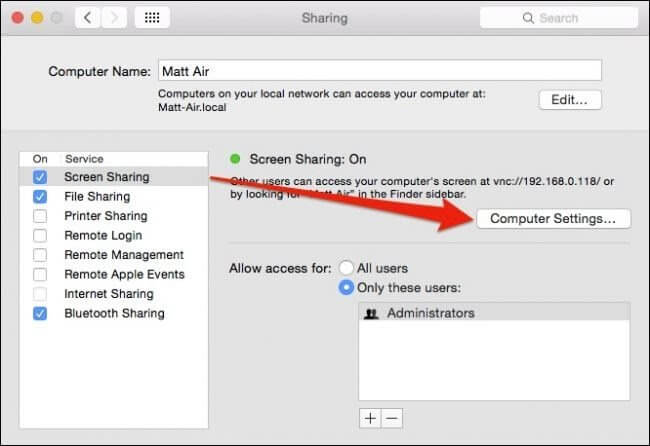
- Şeýle etmek, täze açylan penjire sorar; şu ýerde, "VNC tomaşaçy parol bilen ekrany dolandyryp biler" -iň gapdalyndaky gutujygy belläň.
- Indi paroly giriziň, onuň 1-den 8 nyşan aralygyndadygyna göz ýetiriň. Howpsuz bir ýerde paroly belläň we gaty çylşyrymly paroly girizmäň. Geliň, bu paroly A diýip atlandyralyň.
- "Bolýar" -a basyň
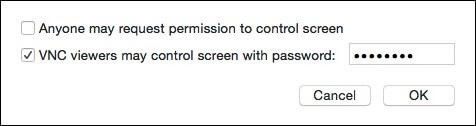
- Ondan soň Mac-yňyzyň parolyny giriziň we "OK" düwmesine basyň. Geliň, bu paroly B diýip atlandyralyň.
3-nji ädim: VNC tomaşaçysyny Windows-a göçürip alyň:
- Windows kompýuteriňizde VNC tomaşaçy programmasyny guruň we işe giriziň.
- VNC serwerine girmegiňiz soralar. Bu ýerde Mac enjamyňyzyň IP adresini ýa-da kompýuter adyny giriziň.
- Şifrlemek opsiýasyna üýtgeşme girizmäň.
- "Birikdir" -e basyň.
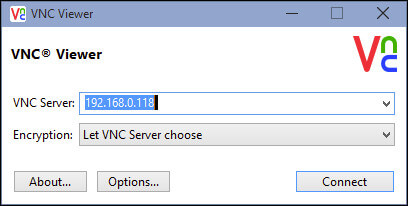
4-nji ädim: “Mac” ekranyny kompýutere paýlaşyň:
- Dürli sazlama opsiýalary bilen penjire peýda bolar, hiç zady üýtgetmäň. Doeke-täk etmeli zadyňyz, "Doly ekran rejimi" -iň gapdalyndaky gutujyga bellik etmekdir. "Bolýar" -a basyň.
- Indi Mac enjamyňyzda ozal girizen A parolyňyzy girizmek soralar. Paroly girizeniňizden soň "OK" -a basyň
- Ondan soň, ulanyjy hasaby üçin giriş maglumatlaryňyzy girizmegiňiz soralar. Ine, B parolyny giriziň
- Sen gutardyň. Windows kompýuteriňiz, Mac ekranyňyzy VNC tomaşaçysynda görkezer.
Bölüm 3. TeamViewer ulanyň
TeamViewer, haýsy operasiýa ulgamynyň işleýändigine garamazdan Mac ekranyny ähli kompýuterler bilen paýlaşmaga mümkinçilik berýän ajaýyp programma. Şeýle hem, “Mac” -yň faýllaryny görüp we uzakdan işläp bilersiňiz. Teamviewer diňe şahsy we täjirçilik däl ulanmak üçin mugt programma. Işiňiz üçin ulanmagy meýilleşdirýän bolsaňyz, birnäçe tölegli meýilnamalar bar.
1-nji ädim: TeamViewer-i kompýuterden göçürip alyň:
- TeamViewer programma üpjünçiligini resmi web sahypasyndan kompýuteriňize göçürip alyň. Programma üpjünçiligini üstünlikli gurmak üçin ekrandaky görkezmelere eýeriň.
- Programma üpjünçiligini ilkinji gezek ulanýan bolsaňyz, "Hasaba gir" düwmesine basyp, täze hasabyňyzy dörediň. Şeýle-de bolsa, eýýäm hasabyňyz bar bolsa, "Giriş" -e basyň we hasabyňyza giriş maglumatlaryňyzy giriziň.
- Ilkinji gezek ulanyjy bolsaňyz we täze hasap açsaňyz, barlamak maksady bilen e-poçta alarsyňyz. Şol e-poçta "Ynamly enjamlara goş" baglanyşygyna basmaly bolarsyňyz. Şeýle etmek sizi täze web sahypasyna alyp barar; bu ýerde "Ynam" düwmesine basmaly.
2-nji ädim: TeamViewer-i Mac-da göçürip alyň:
- Indi programma üpjünçiligini Mac-a göçürip alyň. Programma üpjünçiligini gurmak üçin ekrandaky görkezmelere eýeriň.
- Gurnanyňyzda Mac-yňyzy başga enjama birikdirmek üçin parol döretmek soralar.
- Ondan soň, elýeterlilik we ekran ýazgylary üçin programma üpjünçiligine rugsat beriň.
3-nji ädim: Gözegçiliksiz girişi guruň
- Programma üpjünçiligini işe giriziň we "Gözegçiliksiz girişi gurmak" opsiýasyna basyň.
- Kompýuteriňiziň adyny tassyklamaly we paroly öň girizmedik bolsaňyz girizmeli. "Finish" -e basyň.
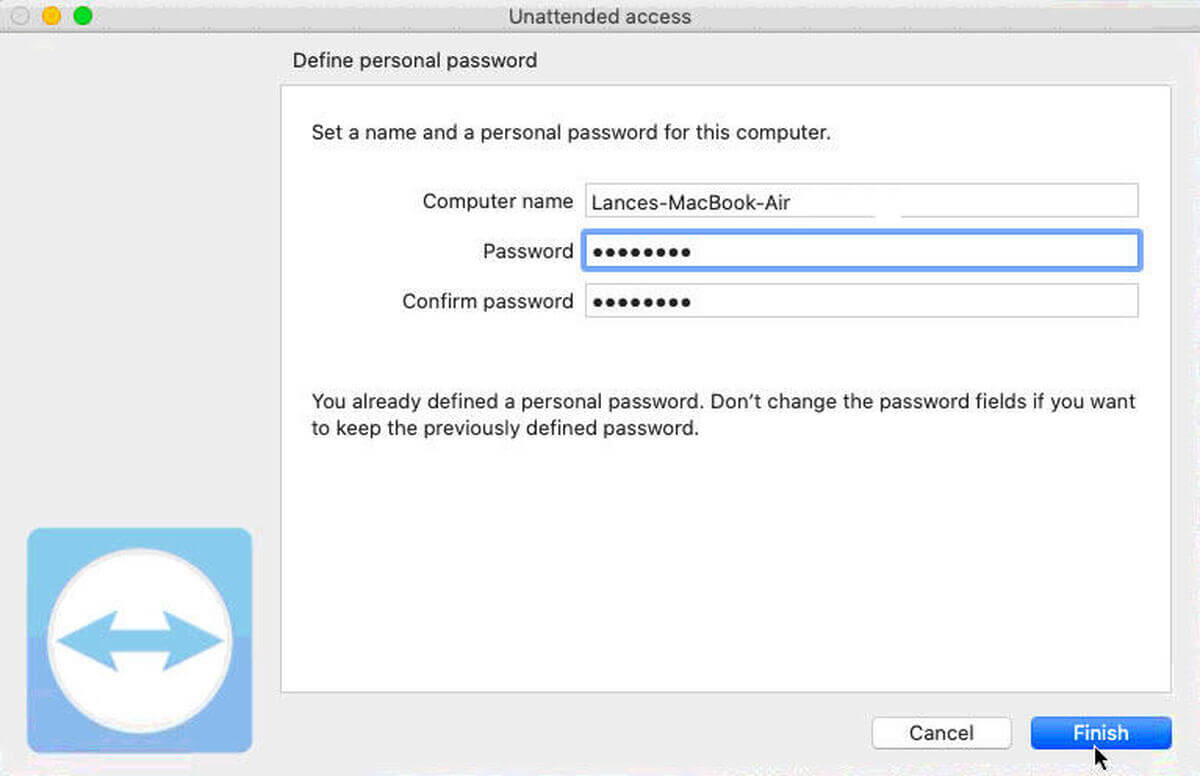
4-nji ädim: “Mac” ekranyny kompýuter bilen paýlaşyň:
- Programma üpjünçiligini täzeden açyň we giriş maglumatlaryňyz bilen giriň.
- Çep sütünden "Uzakdan dolandyryş" opsiýasyny saýlaň we şahsyýet maglumatyňyzy belläň. Bu maglumatlary "Uzakdan dolandyrmaga rugsat beriň" sözbaşysynda görüp bilersiňiz.
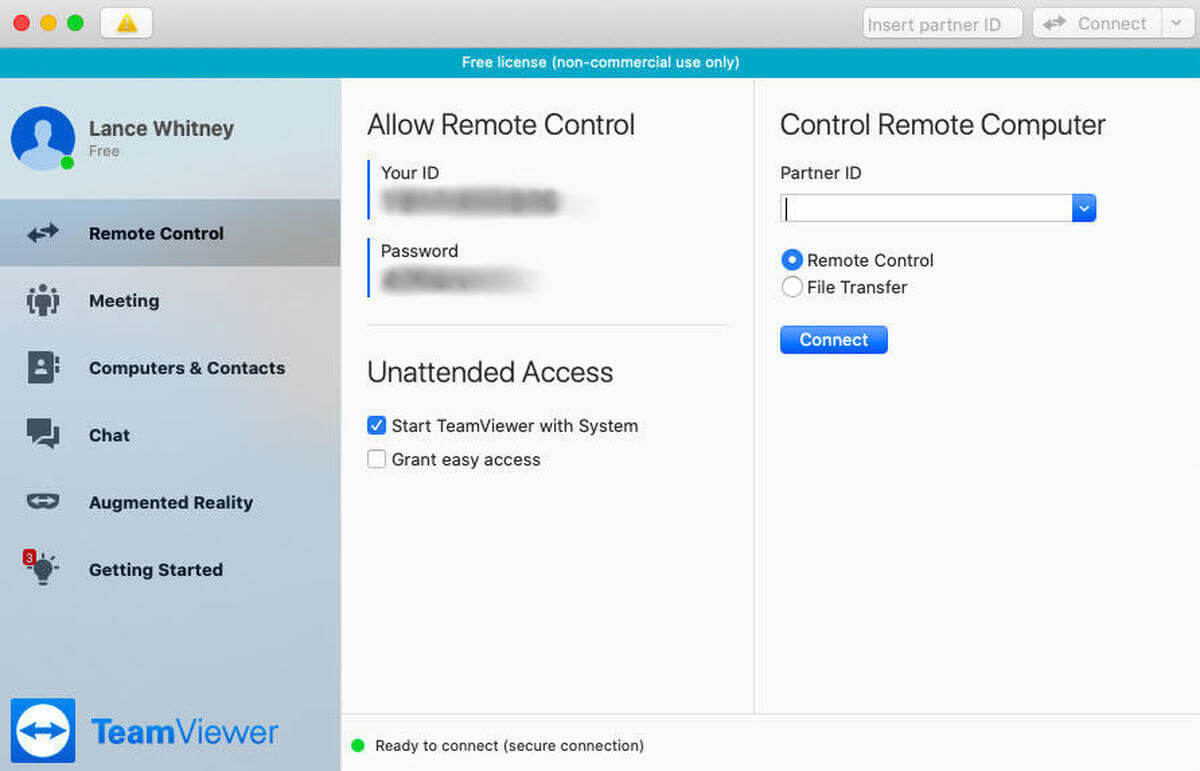
- Indi kompýuteriňizde TeamViewer programmasyny açyň we çep paneldäki "Uzakdan dolandyryş" opsiýasyna basyň.
- Bu ýerde, Hyzmatdaş ID-iň sözbaşysynda bellenen ID-i giriziň we "Birikdir" -e basyň.
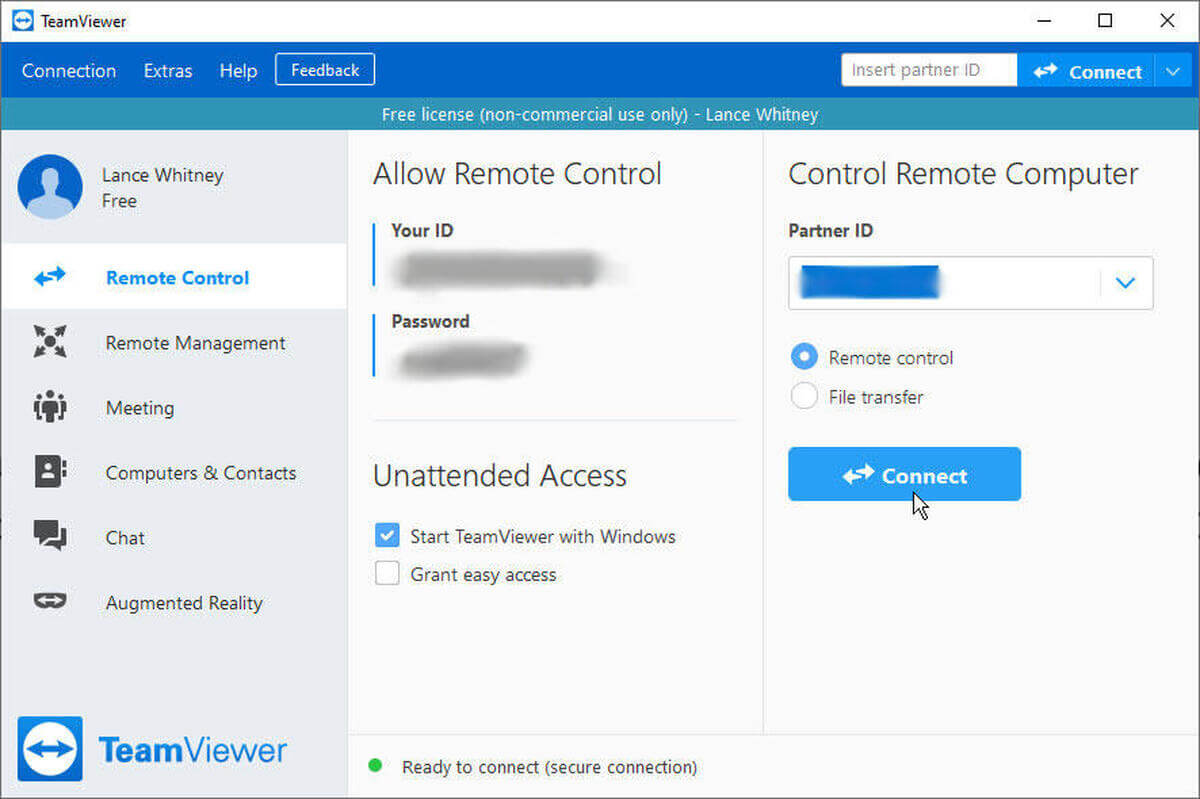
5-nji ädim: Mac enjamyny uzakdan dolandyryň:
- Şeýle etmek, Windows ekranynyň ýokarsyndaky birnäçe opsiýa girmäge mümkinçilik berer. Indi Windows kompýuteriňiz arkaly Mac enjamyňyzy uzakdan dolandyryp bilersiňiz.
Bölüm 4. Mac-da Windows-a girmek üçin Microsoft Remote Desktop-dan peýdalanyň
Microsoft Remote Desktop, Mac ekranyny kompýuter bilen paýlaşmagyň ygtybarly we abraýly usulydyr. Ine ädimme-ädim jikme-jik görkezmeler.
1-nji ädim: Microsoft-dan uzakdaky iş stoluny Mac-a guruň
- “Mac” enjamyňyzda “App Store” dükanyny açyň we “Microsoft Remote Desktop” müşderisini göçürip alyň.
- Indi programma üpjünçiligini programmalar bukjasyndan işe giriziň.
2-nji ädim: Hasabyňyzy guruň:
- Indi baş sahypadan "redaktirleme" -e basyň.
- Şeýle etmek bilen, birikme we kompýuteriň adyny girizmeli sahypaňyza alyp barar. Meýdanda, Baglanyş adynyň gapdalynda ýönekeý bir at giriziň we kompýuter adynyň ýerine maksatly enjamyň kompýuter adyny ýa-da IP adresini giriziň.
- Ulanyjy şahsyýetiňizi we parolyňyzy "Şahadatnamalar" sözbaşysyna girizip bilersiňiz. Şeýle etmek, programma üpjünçiligine birikdirilende programma üpjünçiliginiň hasabynyň jikme-jikliklerini soramagynyň öňüni alar.
- Indi "Birikdir" -e basyň.
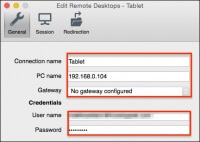
3-nji ädim: “Mac” ekranyny kompýuter bilen paýlaşyň
- Şahadatnamany barlamak üçin täze açylan penjire peýda bolar. "Dowam et" -e basyň.
- Bu duýduryş penjiresini görmezlik üçin "şahadatnamany görkezmek" opsiýasyna basyň we "Elmydama XYZ enjamyna ynan" opsiýasynyň gapdalyndaky gutujyga basyň we dowamyny basyň.
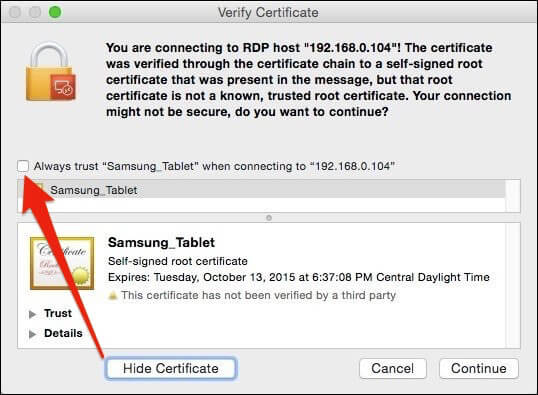
- Ulgamyňyzyň ulanyjy adyny we parolyny girizmek we hereketiňizi tassyklamak üçin "üýtgeşmeleri täzelemek" düwmesine basmak soralar.
- Sen gutardyň! “Mac” ekranyňyz kompýuter bilen aýnalanar.
Bölüm 5. Jübi telefonyny nädip kompýutere aýnalamalydygy hakda pikir edip bilersiňiz
Dürli kompýuterleriň arasynda ekranlary paýlaşmak gaty amatly we peýdalydyr. Edil şonuň ýaly, jübi telefonyny kompýutere aýnasaňyz, nähili duýgy dörederdiňiz? Emma bu mümkinmi? Hawa, üçünji tarap programmalarynyň köpüsi muny mümkin etdi. Abraýly we professional programma üpjünçiliginiň biri Wondershare tarapyndan işe girizilen MirrorGo. Programma üpjünçiligi iOS-ny we Android enjamyny hiç hili kynçylyksyz kompýutere aýna edip biler. “MirrorGo” -ny nädip ulanmaly.
1-nji ädim: “MirrorGo” -ny kompýuteriňize guruň:
- Kompýuteriňize MirrorGo programmasyny göçürip almak üçin aşakdaky baglanyşygy ulanyň: https://drfone.wondershare.com/iphone-screen-mirror.html .
- Ondan soň programmany işe giriziň.
2-nji ädim: “iPhone” enjamyny kompýutere birikdiriň:
- Kompýuteriňizi we iPhone-yňyzy bir wifi birikdiriň.
- Käbir aýratynlyklara gysga ýol açmak üçin ekrany aşak süýşüriň; ol ýerden "Ekranyň aýnasy" opsiýasyna basyň.
- Şondan soň enjamyňyz golaýdaky enjamlary gözläp başlar. "MirrorGo" opsiýasyna basyň.
- Doneerine ýetirilenden soň, “iPhone” -yň ekrany kompýuterde paýlaşylar.
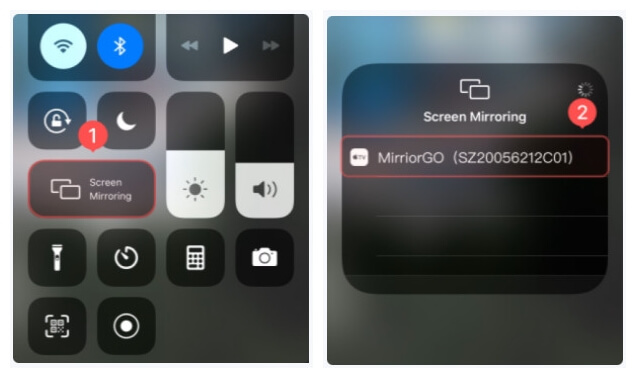
3-nji ädim: Kompýuter arkaly iPhone-a gözegçilik ediň
- IPhone-daky sazlamalar menýusyny giriziň we "Elýeterlilik" -e basyň.
- Şol ýerden "degmek" -e basyň.
- Bu ýerde "Kömekçi degmek" aýratynlygyny saýlaň.
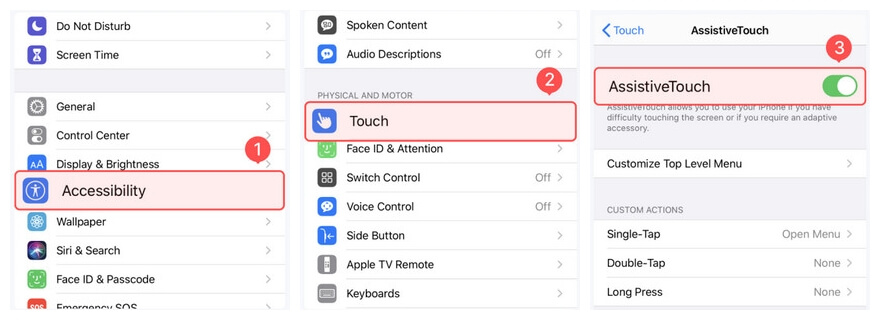
- Ondan soň, kompýuterde we iPhone-da Bluetooth-y işjeňleşdiriň we iki enjamy hem birikdiriň.
- Indi kompýuteriň klawiaturasyny we syçanjygyny ulanyp, iPhone-yňyzy dolandyryp bilersiňiz.
Netije:
Bu makaladaky bäş maslahat, esasanam täze başlanlar üçin amatly. Ekrany aýnalaşdyrmak çylşyrymly aýratynlyk ýaly bolup biler, ýöne ygtybarly çemeleşme tapsaňyz, ulanyjylara beýleki enjamlara gözegçilik etmäge we ekranlary we faýllary uzakdan paýlaşmaga mümkinçilik berýän özüne çekiji aýratynlyklardan biridir. Etmeli zadyňyz, ýokardan usullaryň haýsydyr birini saýlamak we ähli ädimleri üns bilen ýerine ýetirmek, MAC-yň ekranyny kompýutere paýlaşmagyň nähili ýönekeýdigini görersiňiz.
Ekranyň aýnasy barada maslahatlar
- iPhone aýna maslahatlary
- “IPhone” -a aýna aýnasy
- “iPhone XR” ekrany aýna
- “iPhone X” ekrany aýna
- IPhone 8-de ekran aýnasy
- IPhone 7-de ekran aýnasy
- “IPhone 6” -da ekran aýnasy
- “IPhone” -y “Chromecast” -a taşlaň
- “IPhone” -a aýna aýnasy
- “IPhone 6” -da ekran aýnasy
- “Apowermirror” alternatiwasy
- Android aýna maslahatlary
- Ekrany aýna Huawei
- Ekranyň aýnasy Xiaomi Redmi
- “Android” üçin ekran aýnasy programmasy
- “Roku” -dan “Android” aýnasy
- Kompýuter / Mac aýna maslahatlary






Jeýms Deýwis
işgär redaktory